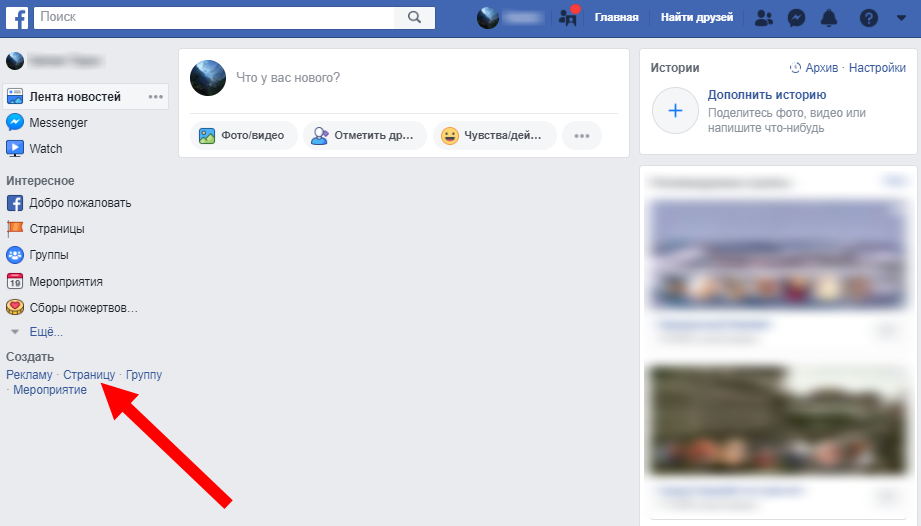Рекламный кабинет фейсбук: как создать, зайти, настроить
Рекламный кабинет Фейсбук Ads Manager – удобный инструмент для бизнеса, созданный разработчиками. В этом обзоре мы расскажем, что это такое, как им пользоваться, регистрировать и настраивать. Поговорим о том, как зайти, добавить страничку и обсудим, что делать, если ничего не работает.
Рекламный кабинет Facebook – личный аккаунт для бизнес-пользователей, позволяющий управлять объявлениями и оценивать их эффективность. Он включает множество эффективных инструментов для продвижения рекламы – множество настроек позволяют добиться наилучшего результата.
Создание
Поговорим о том, как создать рекламный кабинет в Фейсбук. Для начала нужно сделать бизнес-страницу:
- Открываем социальную сеть и авторизуемся;

- В левом нижнем углу выбираем пункт «Создать страницу»;

- Выбираем, какой тип страницы вы будете продвигать, и нажимаем на иконку «Начать» под соответствующей картинкой;

- Заполняем название, выбираем категорию и кликаем «Продолжить»;

- Выбираем параметры оформления: добавляем фотографию;

- Добавляем обложку:

- Определяем имя странички;

Готово! Процесс завершен. Теперь переходим непосредственно к инструменту Ads Manager:
- Нажимаем на иконку в виде треугольника в самой верхней панели меню социальной сети;
- Выбираем пункт «Создать рекламу».

Готово! После этих действий кабинет активируется автоматически.
Теперь рассмотрим, как настроить рекламный кабинет в Фейсбук — перейдем в Ads Manager.
Настройка
Сделаем обзор основных разделов сервиса – грамотная работа с ними поможет правильно выставить все настройки и добиться эффективных результатов кампании Ads Manager.
План:
- Статистика аудитории. Здесь можно увидеть количественный и качественный состав аудитории;

- Креативный центр.

Создание и управление:
- Ads Manager. Инструмент для создания объявлений;
- Публикации страницы. Можно просмотреть помесячные параметры статистики – охват, взаимодействие;
- Панель приложений. Создавайте свои собственные;
- Помощник по приложениям. Можно продвигать свои мобильные приложения;
- Автоматические правила. Оперативное реагирование на достижение поставленных целей и автоматическое изменение условий рекламной кампании, группы или объявления.
Измерения и отчетность:
- Тесты и результаты. Тестируйте рекламные объявления и анализируйте результаты разных стратегий продвижения;

- Analytics. Обработанные аналитические данные для вашей страницы;

- Attribution. Влияние вашей рекламы на Фейсбук за пределами социальной сети;

- Events Manager. Данные о событиях, которые так или иначе связаны с вашими клиентами.

Ресурсы:
- Каталоги продуктов. Загрузка товаров и услуг, которые вы продаете;

- Безопасность бренда (включая черные списки).

Настройки или настройка рекламного аккаунта — добавление рекламодателей и выборка уведомлений о запуске и установке рекламы, об оплате и статусе объявлений. Об этом подробнее мы поговорим чуть ниже.
А пока разберемся, как зайти в рекламный кабинет на Фейсбук – не беспокойтесь, это очень просто.
Вход
Существует два доступных способа, позволяющих войти в кабинет Фейсбук Ads Manager. Первый из них – прямая ссылка:
- Скопируйте адрес https://business.facebook.com;
- Введите его в адресную строку любого браузера и нажмите кнопку ввода.

Второй вариант – переход из интерфейса в Ads Manager:
- Нажмите на кнопку в виде стрелки на верхней панели;
- В верхней части контекстного меню будет перечень доступных профилей;
- Выберите нужный и кликните на кнопку «Создать рекламу».

Теперь вы знаете, где находится рекламный кабинет в Facebook – разберемся, что сделать, если он не работает.
Трудности
Есть несколько причин, по которым не работает рекламный кабинет Фейсбук – мы кратко разберем их все и дадим способы решения.
Правильно заполняйте форму:
- Идентификатор аккаунта;
- Выберите способ оплаты;
- Реквизиты карты и информация о владельце;
- Причина использования карты;
- Опишите кампанию;
- Отметьте отсутствие непривычных расходов;
- Выберите местоположение и страну оплаты;
- Приложите цветные фото документов.


Напоследок расскажем, как добавить страницу в рекламный кабинет Фейсбук .
Добавление страницы
Чтобы добавить рекламный аккаунт, откройте бизнес-менеджер и сделайте следующее:
- Кликните на кнопку «Настройки компании» в меню Ads Manager;

- Выберите блок «Рекламный аккаунт»;
- Нажмите иконку «Добавить», появится всплывающее окно, где нужно поставить выбрать «Создать новый»;

- Придумайте название;
- Укажите, от чьего лица вы работаете;
- Выберите валюту и часовый пояс;
- Жмите «Создать»;

- Сразу же добавьте человека для управления – введите имя пользователя в поисковую строку, справа нажмите кнопку «Роль» и выберите нужные права;
- Нажмите кнопку «Сохранить изменения».

Готово! У вас получилось добавить новую страничку в рекламный кабинет Ads Manager.
Интересные факты
Вы наверняка не знали о том, что:
- Количество активных пользователей соцсети на октябрь 2018 года – 2 234 000. Эта цифра оставляет другие компании далеко позади. Представьте, какие возможности ждут вашу рекламу;
- Примерная цифра рекламодателей, уже выбравших сервис – 6 000 000 по всему миру.
Теперь вы знакомы с тонкостями работы сервиса Фейсбук Ads Manager от разработчика – можете создавать, добавлять и управлять кампаниями.
Смотрите видеоурок по созданию настройке рекламного кабинета в Ads Manager от Фейсбук.
Что такое рекламный кабинет Фейсбук и как им пользоваться?
08:00, 22 сентября 2018
ФБ Автор: AmelieМассфолловинг, масслайкинг и автоматизация этих способов продвижения через сервисы комплексного продвижения это, конечно, хорошо. Но одним из самых эффективных способов раскрутки по-прежнему остаётся реклама. Можно, конечно, пользоваться биржами и покупать посты в группах, но наибольший выхлоп в этом плане будет от таргетированной рекламы. И отличным инструментом для вас станет рекламный кабинет Фейсбук.
Что такое рекламный кабинет в ФБ?
Если вы используете таргетинг в Инсте, скорее всего вы уже слышали про Business Manager в Facebook. Для тех, кто ещё не знаком с этим понятием: рекламный кабинет это такой ресурс, на котором вы без проблем сможете создавать рекламные акции и управлять ими. Очень удобно, что Инстаграм принадлежит Фейсбук, поэтому в бизнес-менеджере вы можете руководить обеими социальными сетями и получать полную статистику эффективности кампаний.
Возможности
Вопрос о регистрации мы поднимем немного ниже. Для начала разберём его возможности, чтобы вы точно знали, стоит оно того или нет. Итак, рекламная страница выглядит следующим образом:

Структура у этого раздела почти такая же, как и у Фейсбука – верхняя полоса, главное вертикальное меню, ссылка на свою страницу в правом верхнем углу и иконки управления, под которыми скрываются уведомления, часто посещаемые страницы и настройки. Непривычно может выглядеть разве что вертикальная полоса справа. Это – инструменты быстрого управления акциями.
Самое «вкусное» прячется под меню, которое открывается после нажатия на иконку в форме трёх горизонтальных линий, которая располагается в левом верхнем углу рядом с надписью «Ads Manager».

Рассмотрим самые интересные пункты. Если вдруг в этом списке не будет нужных вам разделов, не беда, в нижней части открывшегося меню есть строка со справкой.
- Статистика аудитории. Очень полезная вещь для более точной настройки таргетинга. О том, что может рассказать статистика Фейсбук читайте по ссылке.
- Креативный центр – такой раздел, в котором вы можете создавать макеты кампаний со своими коллегами, работая в реальном времени.
- Тесты и результаты. Ещё один сервис для создания портрета аудитории и вычисления наиболее оптимальной рекламной стратегии.
- Ну и остальное понятно по названию. Напоследок хочу сказать о пункте «Биллинг». Этим иностранным словом называется раздел, в котором вы управляете счетами и настраиваете оплату.
Как им пользоваться?
Теперь добавлю небольшую инструкцию по регистрации и использованию. Сразу оговорюсь, запуска рекламы мы коснёмся мельком, потому что все инструкции понятны на всем пути создания акции.
- Регистрируемся в Бизнес Менеджере. Для этого открываем business.manager.comи кликаем на «Создать аккаунт». Если он у вас уже есть, нажмите на «Вход» и читайте с пункта под номером 3.

- Вводим название компании и кликаем по «Продолжить».

- Затем добавляем страницы, если они не появились автоматически. Для этого кликаем по настройкам компании.
- В разделе «Аккаунты» переходим на «Страницы».

- Затем – «Добавить».

- Здесь можно добавить существующую страницу, создать новую или запрашивать доступ к другой.

- К слову, поговорим о том, как дать доступ от рекламного кабинета ФБ. Для этого, опять же, кликаем по настройкам компании. В главном же окне будет раздел «Люди». Кликаем там «Добавить».
- Затем появится окошко, в котором по электронной почте можно пригласить коллегу. Ниже настраиваем доступ и кликаем по «Далее».

- Для того чтобы запустить кампанию, нужно переключиться на рекламный кабинет Фейсбук. Для этого кликаем по своему имени в правом верхнум углу и выбираем соответствующий пункт.

- Затем – кликаем по «Создать» в пока ещё пустом окошке акций и следуем инструкциям. Они предельно понятны, поэтому не будем вдаваться в подробности. Но учтите, что вы должны отлично знать свою потенциальную аудиторию, чтобы создать эффективную кампанию.

Как подключить оплату?
Теперь настало время сказать пару слов об оплате (для подробной информации, как оплатить рекламу в Фейсбук, смотри в статье по ссылке). О том, что расчет происходит электронными деньгами или картой, можно не напоминать.
Кликаем по иконке в форме шестерёнки, чтобы перейти в картой, можно не напоминать.
- Кликаем по иконке в форме шестерёнки, чтобы перейти в настройки.
- В правом вертикальном меню будет раздел «Настройки платежей».
- В показавшемся окошке выбираем «Добавить способ оплаты».

- Далее выбираем способ оплаты, вводим нужные данные, кликаем по «Продолжить» и радуемся жизни, регулярно оплачивая счета от Фейсбук.

Рекламный кабинет – лучший инструмент для управления рекламой и для составления полной картины вашей аудитории. Поэтому вы обязательно обязательно должны зарегистрироваться там и использовать все предоставляемые плюшки, тем более это почти бесплатно – платите вы только за рекламу.
Рекомендуем к прочтению статью “Работаем в рекламном кабинете ВК: подробные иструкции для начинающих и не очень“.
[Всего голосов: 1 Средний: 5/5]
Рекламный кабинет Facebook | HiСonversion
Рекламный кабинет Facebook- это запредельная боль. В первый заход в рекламный кабинет ничего не понятно. Во второй тоже ничего не понятно.
Со временем привыкаешь.
Давайте разбираться по порядку.
Так выглядит рекламный кабинет.
![]()
Здесь вы можете найти и отфильтровать кампании в рекламном кабинете.
![]()
Здесь изменить даты статистики.
![]()
Здесь переключение между кампаниями, группами объявлений и объявлениями.
![]()
Заметка: рекламный кабинет фейсбука построен по принципу рекламные кампании -> группы объявлений -> объявления
В рекламных кампаниях задается цель продвижения.
В группе объявлений задается таргетинг.
А в объявлениях находятся креативы.
В данном блоке информация о статистике и статусе кампании. А также редактирование фильтра для отображения информации.
![]()
Справа можно посмотреть расширенную статистику и редактировать кампанию/объявление.
![]()
А по кнопочке сверху открывается меню рекламного кабинета.
![]()
Взрыв мозга, да?
Мы подготовили для вас статьи, по основным вкладкам фейсбука, чтобы вы могли ориентироваться в этом хаосе.
Как создать рекламный кабинет в Facebook с нуля, если вы чайник
Привет, друзья!
Наверно многие постоянные читатели знают, что в основном я специализируюсь на продвижении ВКонтакте, но параллельно с этим я также работаю и с другими соц.сетями и в частности с Facebook. Поэтому в новой статье на блоге я решил для вас раскрыть секреты настройки рекламы в Facebook.
Это будет первая часть статьи, в которой я напишу как создать рекламный кабинет в Facebook и как подключить оплату в кабинете.
С чего обычно начинается реклама в Facebook? С создания своего кабинета и подключения оплаты к нему. Facebook отличается к примеру от ВКонтакте. Он списывает деньги после того, как реклама открутилась немного и вы уже потратили первые деньги. В ВКонтакте же наоборот сначала надо положить деньги в рекламный кабинет и потом уже можно создавать объявления и откручивать рекламу.
Как создать свой рекламный кабинет в Facebook
Если вы только начинаете работать с рекламой в Facebook, то создать рекламный кабинет можно по ссылке https://www.facebook.com/business/ и нажать там создать рекламу.

Вы попадете в рекламный кабинет (он называется Ads Manager), который вам создает Facebook. Далее вам надо будет настроить сам кабинет. Нажмите кнопку с тремя горизонтальными полосочками и там выбрать “Настройки рекламного аккаунта”

Там вы увидите назвать свой аккаунт как вам надо, а также задать часовой пояс и валюту. Важный момент, если вы захотите поменять валюту, то Facebook предложит вам создать новый аккаунт, а старый деактивирует.

В самом кабинете вы можете дать доступ к вашему кабинету другому человеку, но при этом важно, чтобы вы были друзьями в FB при этом. Доступ можно дать либо с помощью электронной почты либо с помощью ввода имени/фамилии друга.

Еще один важный момент. Если вам нужно дать доступ в кабинет для настройки рекламы другому человеку, то надо дать права “Администратора”. Если же вы к примеру дадите логин/пароль от вашего аккаунта, чтобы человек настраивал из под вашего аккаунта, то Facebook может забанить кабинет. Дело в том, что сам Facebook отслеживает ip адреса и если видит, что в аккаунт зашли с другого ip адреса, то считает это подозрительной активностью и банит рекламный кабинет.
Как подключить оплату в Facebook
Еще один важный момент при котором иногда Facebook может забанить ваш кабинет. Для настройки оплаты вам надо в той же менюшке кабинета нажать “Биллинг и способы оплаты”.

Вы попадете в настройку оплаты. На скрине ниже есть кнопка “Добавить метод оплаты” (с помощью нее привязываем банковскую карточку) и кнопка “Установить лимит затрат аккаунта” (устанавливая лимит сама реклама у вас отключится, если вы достигнете лимита, я обычно использую лимиты в самих группах объявлений, поэтому эту кнопку не использую).

Вы можете подключить банковскую карту, PayPal или использовать купон Facebook. Обычно для СНГ актуальна только банковская карта.

Здесь внимательно заполняете все поля и следуйте инструкциям Facebook. Если все заполнено верно, то с вас снимут небольшую плату для проверки карты на валидность.
Бывает такой момент, что если вы прикрепляете карту на другую фамилию (отличную от имени в аккаунте) и тогда аккаунт тоже могут забанить, поэтому будьте внимательны к этому вопросу. Когда с картой все будет окей, вы увидите в кабинете, что карта подключена:

На этом буду заканчивать данную статью. Надеюсь, что мои важные замечания в статье будут вам полезны, когда вы решитесь создать свое первое объявление в Facebook.
От себя добавлю, что Facebook это очень умная соц.сеть и реклама там работает очень качественно и практически на автомате в отличии от ВКонтакте, где очень много необходимо делать вручную.
Если статья была для вас полезна, то делитесь ссылкой на нее в соц.сетях и не забывайте подписываться на обновления блога, чтобы не пропустить следующую статья про настройку рекламы в Facebook.
P.S. Пока не получается выйти на график — 2 статьи в неделю на блоге (очень много работы, поэтому пока будет график 1 статья).
Всем пока!
Тысячи людей уже читают блог, почему тебя еще нет среди них?